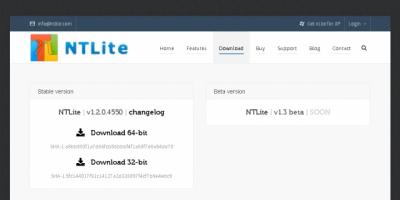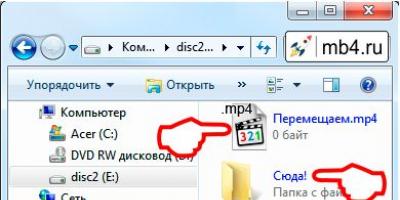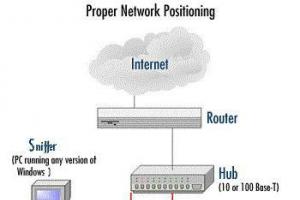Видео-урок: Снятие графического пароля с телефона HTC с помощью жесткой перезагрузки
Практически у каждого из вас случался момент, когда вы сменили графический пароль на своем смартфоне и забыли новую комбинацию. Раз вы зашли на эту страницу, значит, все перебранные варианты оказались безуспешны. Прежде, чем поведать вам основные способы решения данной проблемы, напомним, что в любой неприятной ситуации с вашим устройством, лучше обращаться за профессиональной помощью к специалистам по ремонту смартфонов HTC.
Важно!!! Перед дальнейшими операциями, зарядите батарею, чтобы не возникло еще больших проблем.
Три основных способа снятия блокировки с телефона HTC
Первый способ - вход через аккаунт
Этот способ может выручить вас лишь в том случае, если у вас имеется существующий аккаунт и доступ к сети Интернет.
- Введите намеренно неверный пароль не менее пяти раз.
- Далее система запросит у вас адрес электронной почты и пароль в Google.

Если данные введены верно, произойдёт ваша аутентификация, и будет предложено задать новый графический код.
Второй способ - с помощью приложения Screen Lock Bypass
Это специальное приложение, которое поможет снять блокировку с экрана.
- Установите на ваш ПК программу HTC Sync.

- Подсоедините телефон через USB к компьютеру.
- Загрузите на ваш девайс приложение Screen Lock Bypass.

- С помощью приложения удалите блокировку.
Третий способ - возврат к заводским настройкам
Это самый верный способ из трех, но и самый радикальный. Следует помнить, что все важные данные будут утеряны. Совет на будущее - всегда имейте резервную копию ваших файлов на такой случай.
- Зажмите клавишу убавления громкости и питания одновременно. Совет для владельцев смартфонов HTC One V, X, S - отпускать вышеуказанные кнопки нужно в момент появления логотипа и подтверждать свои действия клавишей питания.

- Таким образом, вы зайдете в меню «Reset». В данном режиме сенсорный экран не работает. Выбирать нужные пункты нужно с помощью клавиш громкости, а утверждать выбранное действие с помощью кнопки питания.

- Пункт под названием «Factory Reset» вернет настройки на вашем телефоне к исходным.
Один из данных способов должен помочь вернуть доступ к вашему телефону. Если ничего не помогло, то стоит обратиться к профессионалам в сервисный центр HTC.
Чтобы избежать повтора такой неприятной ситуации и предотвратить случайную блокировку вновь, советуем получить Root-права. Как это сделать мы расскажем в следующей статье.
Смартфоны HTC всегда стояли несколько особняком в мире Android. Такая проблема, как снять блокировку с телефона HTC, у владельцев аппаратов этой компании тоже встречается. Однако разработчики предусмотрели специальные средства для облегчения нам жизни.
Как разблокировать телефон HTC, если забыл пароль
Графические коды блокировки сейчас всё популярнее. Ведь они просто вводятся, одним росчерком, а подобрать их постороннему человеку куда сложнее, чем обычный PIN-код. Но можно и самому случайно запамятовать, что надо вводить. Если у вас настолько серьёзно заблокировался HTC – что делать? Впадать в панику и бежать в мастерскую? Нет, есть способы более эффективные.
Как разблокировать HTC, если забыл графический пароль? Для начала попытайтесь вспомнить его хоть приблизительно. У вас есть пять попыток. Если экран блокировки примет хотя бы одну из них – поздравляем, пляшите.
Если нет, то через 30 секунд после пятого ошибочного жеста система предложит вам авторизоваться через логин и пароль Google. Только, во имя зелёного человечка, не говорите, что вы их не помните!
Если всё же не помните, то не стоит сразу искать, как сбросить HTC до заводских настроек. Вы сможете обойтись меньшей кровью, если запустите на компьютере утилиту HTC Sync. Она автоматически предложит вам ввести как минимум логин, который отобразится в окне программы. А, увидев его, вы сможете вспомнить и пароль. Если нет – сервис восстановления Google вам в помощь.
Не забудьте после восстановления зайти в настройки и отключить графический ключ. Если разблокировка HTC жестом подводит вас, лучше используйте старый добрый PIN-код.
Как разблокировать HTC One X
Похожие статьи
Очень часто говорят о разблокировке популярного смартфона One X как о чём-то особенном. На самом деле это верно лишь отчасти. Речь не о разблокировке смартфона при забытом пароле, а о разблокировке его загрузчика. Разработчики из HTC заблокировали BootLoader, загрузчик смартфона, который не позволяет устанавливать сторонние прошивки.
2 Способа сделать сброс настроек HTC Desire 526G (Hard Reset HTC Desire 526G)
Hard Reset HTC Desire 526G (2 способа). Способы помогут убрать графический ключ, разблокировать , сбросить до заводских
Похожие статьи
HTC with sense сброс графического ключа
HTC with sense сброс графического ключа после блокировки пользователем.
Разблокировка HTC One X в случае, если вы просто забыли графический ключ, ничем не отличается от этой же процедуры с другими моделями HTC.
Web утилита для разблокировки HTC
Не так давно интернет был потрясён новостью о том, что HTC опубликовала web-утилиту для разблокировки. Это правда, утилиту можно найти на специальном сайте, созданном компанией, по адресу ссылка.
Однако здесь мы снова имеем двойной смысл слова. Если вам не повезло и вы забыли пароль или графический ключ, утилита вам не поможет. Её настоящее предназначение – снятие блокировки с загрузчика смартфона.
Разблокировать загрузчик необходимо перед тем, как обновить Андроид на телефоне HTC не через Wi-Fi, а через компьютер (или, например, установить стороннюю прошивку). Это очень полезная утилита, и хорошо, что HTC решилась её опубликовать. Но для получения доступа к телефону с забытым паролем она не предназначается.
Как разблокировать графический ключ на HTC
Если же вам не удаётся воспользоваться методами из первого абзаца, значит, придётся воспользоваться самым радикальным решением. Как разблокировать HTC, если забыл пароль от аккаунта Google вместе с графическим ключом? Только одним способом: жёсткой перезагрузкой.
Похожие статьи
Если вы подумали об обычной перезагрузке, то она, увы, не сработает.
- перезагрузив смартфон принудительно, вы снова столкнётесь с тем же графическим ключом.
- смартфоны с несъёмным аккумулятором вы вообще не сможете перезагрузить принудительно.
У смартфонов HTC стандартный способ жёсткой перезагрузки. Зажмите клавишу снижения громкости и клавишу питания. Подержите их, пока телефон не начнёт перезагружаться. На экране в скором времени должно появиться своеобразное меню.
Сенсорный дисплей в этом режиме не работает. Перемещаться по пунктам меню нужно с помощью тех же кнопок громкости, а подтверждать выбор – кнопкой питания.
Найдите пункт под названием Reset и подтвердите его кнопкой включения. Всё, после этого ваш смартфон начнёт процедуру сброса к заводским настройкам. Теперь у нас для вас две новости.
- Плохая: все ваши приложения и личные данные при этом погибнут.
- Хорошая: ваш смартфон будет как новенький, и вы сможете пользоваться им снова.
Что надо делать, чтобы избежать потерь в этой ситуации?
- Включить облачную синхронизацию с Google и другими сервисами. Так вы сможете быстро вернуть свою телефонную книгу, почту, календарь, SMS-переписку и другие личные данные.
- Настроить автоматическое создание резервных копий с помощью специальных приложений (например, Titanium Backup) и сохранение копий на облачном аккаунте – скажем, Dropbox.
- Хранить копию своей медиатеки на компьютере.
- На этот раз постарайтесь запомнить пароль.
Статья о том как сделать хард ресет на htc desire 300 и подобных телефонах и планшетах на андроиде. Данный вид кнопочного сброса позволяет разблокировать заблокированный телефон htc desire из за многократных попыток неправильного ввода графического ключа или забытого пароля. Так же если на htc андроид есть вирус то хард ресет поможет удалить вирус с телефона или андроид планшета. Сейчас многие пользователи жалуются на то, что дети, играясь телефоном, заблокировали его и теперь ищут способ как разблокировать андроид сделав полный сброс (Hard Reset htc). Хотя многие из пользователей для разблокировки отдают свой телефон к специалистам и тратят не малые деньги, есть возможность сэкономить их сделав кнопочный хард ресет самому. Данная процедура совсем не сложная и любой может без проблем за пару минут восстановить нормальную работу своего аппарата.
Кнопочный Hard Reset на htc desire 300 позволяет разблокировать телефон, если вы забыли пароль или телефон заблокировался от многократных попыток ввода графического ключа на экране, а так же хард ресет поможет очистить htc desire 300 от вирусов и восстановит нормальную работу смартфона. Данный способ, возможно, подойдет и к другим андроидам HTC. Ждём ваши комментарии ниже о том подошел ли данный способ сброса к вашему устройству или нет, указывайте, пожалуйста, модель андроида чтоб и другим посетителям сайта была от вас полезная информация.
Внимание! После того как вы сделаете полный сброс к заводским настройкам на htc desire 300 или подобного андроида устройство он будет не только разблокирован, так же будут удалены пароли, вирусы, трояны, черви и вся информация с памяти телефона включая контакты, файлы, установленные приложения, игры и ваши персональные настройки. Рекомендуем по возможности перед тем как сделать Hard Reset на HTC сохранить контакты, файлы и другую важную информацию.
Внимание!!! Все что вы делаете с вашим телефоном, вы делаете добровольно на свой страх и риск! Администрация сайта не несет ответственность в случае возникновения неисправности вашего телефона. Если у вас новый телефон, который находится на гарантии или же вы боитесь, что ваш телефон может испортиться, применив данный способ кнопочного сброса на htc desire, то вы можете обратиться в сервисный центр. Сайт создан для оказания помощи владельцам телефонов и смартфонов, где любой посетитель может задать вопрос и где любой посетитель может помочь, добавив полезный совет. Желаю удачи!!!
1) Перед тем как сделать Hard Reset HTC Desire желательно хоть немного подзарядить аккумулятор.
2) Далее извлеките аккумуляторную батарею на несколько секунд и вставьте обратно.
3) На выключенном андроиде зажимаем и удерживаем кнопку "Уменьшения громкости" и не отпуская нажимаем и удерживаем кнопку "Включения/Выключения телефона". Оба кнопки не отпускаем пока на экране устройства не появится специальное меню и после этого отпускаем обе кнопки (ждём секунд 10, возможно чуть больше или меньше).
4) Далее нужно в появившемся на экране меню с помощью кнопок уменьшения и увеличения громкости устройства выбрать "Восстановить исходные настройки" обычно это пункт "Factory Reset" и для подтверждения своих действий нажимаем на кнопку "Выключения/Включения телефона".
5) Теперь проявляем терпение и ждём пока HTC Desire 300 перезагрузится и далее выбираем язык и другие установки телефона которые должны появится на экране телефона.
Пребывали сделать кнопочный хард ресет на заблокированном htc desire 300 из за многократных попыток неправильного ввода графического ключа без извлечения на несколько секунд батареи и не смогли сделать сброс, и только после того как перед процессом сброса вытаскивали батарею на несколько секунд смогли разблокировать смартфон, имейте ввиду!.
- Надеюсь вам помогла данная статья и вы смогли разблокировать htc desire 300 или удалить с него вирусы. Возможно, данный способ подойдет и к другим Андроид устройствам HTC.
- Большая просьба добавить комментарии, отзывы и полезные советы, а так же написать о том помогла ли вам данная статья разблокировать ваш телефон или вы нашли другой способ, указывайте, пожалуйста, модель вашего андроид устройства, чтоб и другие пользователи сайта смогли найти необходимую информацию.
- Спасибо за отзывчивость, взаимную помощь, полезные советы и комментарии!
Если вы забыли установленный пароль или графический ключ на Android, это не повод паниковать. Доступ к смартфону можно восстановить, причем существуют несколько способов снять блокировку. В обновленной инструкции подробно рассказано о каждом из них.
Как сбросить пароль или блокировку в Android
(!) В статье собраны основные способы сброса пароля/графического ключа, начиная от самого простого (когда вы помните имя пользователя и пароль аккаунта Google) и заканчивая более сложными: Hard Reset, удалением файлов «gesture.key» и «password.key». Внимательно читайте все пункты, переходите по указанным ссылкам на подробные инструкции, и все получится!
Способ 1. Ввести данные аккаунта Google
Рабочий способ для устройств на Android 4.4 и ниже. Начиная с Android 5.0, эту опцию убрали из многих прошивок. Но так поступили не все производители, поэтому проверьте, работает у вас или нет.
Когда телефон или планшет подключены к мобильной сети или Wi-Fi, чтобы убрать блокировку, достаточно просто указать e-mail и пароль. Для этого 5-10 раз неправильно введите графический ключ, после чего всплывет предупреждение о блокировании устройства на 30 секунд.
На экране появится кнопка «Забыли графический ключ?», щелкнув по которой, можно ввести свои данные и разблокировать аппарат.

Если забыли пароль от аккаунта, придется его восстановить – перейдите на эту страницу с работающего гаджета либо ПК.
Обратите внимание, что данный способ требует обязательного доступа к Интернету. Поэтому откройте панель быстрых настроек, сделав свайп вниз («шторку» можно раскрыть прямо с экрана блокировки на Android 5.0 Lollipop и новее) и включите мобильные данные либо Wi-Fi. Устройство подключится к точке доступа, если оно работало в этой сети ранее.

2. Сброс графического пароля при помощи ADB
Графический ключ можно удалить, используя ADB. Вам необходимо подключить аппарат через USB к компьютеру и вводить нужные команды. Все подробности в

Метод будет работать только при включенной отладке по USB.
Cпособ 3. Сброс до заводских настроек
Следующий способ проще предыдущего, но используя его, удалятся все данные с внутренней памяти, такие как установленные приложения, привязанные аккаунты, СМС и т.д. Фотографии, аудио и другие файлы на SD останутся нетронутыми. Полную инструкцию вы найдете в статье: .

Во время следующей активации аппарата, восстановите данные из резервной копии – работает при условии, если ранее была проведена .
Способ 4. Прошить смартфон или планшет
Прошив Android телефон или планшет, вы снимете блокировку или пароль. На нашем сайте есть по прошивке Android девайсов различных производителей, отдельно Samsung с помощью и LG через .
Способ 5. Удаление gesture.key (разблокировка графического узора) и password.key (сброс пароля)
Способ предназначен для владельцев телефонов и планшетов с с и . Его действие заключается в том, что удаляются системные файлы «gesture.key» и «password.key», отвечающие за вывод графической блокировки и пароля соответственно.
Для этого необходим файловый менеджер Aroma. Скачайте архив по ссылке и скиньте на телефон либо планшет не распаковывая. Затем выключите аппарат и . Чтобы это сделать, вместо кнопки включения зажмите и удерживайте одну из возможных комбинаций (либо читайте FAQ для конкретных моделей):
- Громкость вверх + «ВКЛ»
- Громкость вниз + «ВКЛ»
- Громкость вверх/вниз + Питание + Домой
При помощи кнопок увеличения, уменьшения громкости осуществляется перемещение вверх и вниз соответственно, а подтверждение выбора – кнопкой включения/блокировки. В новых смартфонах Recovery может быть сенсорным.
Инструкция:
1. В меню CWM Recovery выберите пункт «Install zip».

2. Затем нажмите «Choose zip from /sdcard» и перейдите в папку, куда скинули Aroma или же используйте «Choose zip from last install folder». Во втором случае увидите все последние загруженные архивы, среди которых и найдете нужный.

3. Выберите архив с Проводником Aroma.

- «gesture.key» («gatekeeper.pattern.key» в новых прошивках)
- «password.key» (либо «gatekeeper.password.key» вместо него)
- «locksettings.db-wal»
- «locksettings.db-shm»
Выделите их и в дополнительном меню нажмите «Удалить».

В конце перезагрузите устройство. Можете вводить любой пароль и телефон разблокируется. Дальше смело идите в настройки и выставляйте новую блокировку.
6. Как снять графическую блокировку через TWRP Recovery


Распакуйте архив с Odin и запустите программу.

Переведите смартфон в режим прошивки (он же Bootloader, режим загрузки). Для этого на выключенном аппарате зажмите и удерживайте 3 клавиши:
- «ВКЛ» + понижение громкости + кнопка «Домой» («Home»)

Когда попадете в такое меню, нажмите клавишу увеличения громкости, чтобы продолжить.

На экране появится Андроид и надпись «Downloading» – значит, вы перевели Samsung в режим прошивки.

Подсоедините телефон к компьютеру через USB и дождитесь установки драйверов. В первой ячейке «ID:COM» отобразится подключенный порт, а в логах появится сообщение «Added».

Теперь нажмите кнопку «AP» («PDA» в старых версиях Odin) и выберите файл Recovery.


Если напротив «AP» стоит галочка, а в поле рядом прописан путь к файлу, можно приступать.
Чтобы начать прошивку, щелкните «Start».

Поскольку вес файла Рекавери маленький, процесс займет пару секунд. В логах появится сообщение «All threads completed. (succeed 1 / failed 0)», а в верхней левой ячейке – «PASS!». Это означает, что прошивка кастомного Recovery прошла успешно.

Теперь выключите телефон и удерживайте одну из комбинаций клавиш, чтобы попасть в Recovery:
- «Домой» + повышение громкости + включение
- «Домой» + «ВКЛ» (на старых Samsung)
- Увеличение громкости + включение (на старых планшетах)

В зависимости от установленного Рекавери: CWM либо TWRP, переходите к пунктам 5 или 6 данной статьи и удаляйте файлы:
- «password.key» («gatekeeper.password.key»)
- «gesture.key» («gatekeeper.pattern.key»)
- «locksettings.db-wal»
- «locksettings.db-shm»
13. Как убрать ключ разблокировки на Huawei и Honor: резервный PIN-код
На Huawei и Honor, помимо графического ключа, используется резервный PIN-код. Поэтому чтобы разблокировать девайс, нужно 5 раз неправильно нарисовать узор, и на дисплее высветится сообщение: «Повторите попытку через 1 минуту». Подождите 60 секунд пока кнопка «Резервный PIN-код» в правом нижнем углу станет активной. Щелкните на нее, введите PIN и ключ разблокировки моментально сбросится.
14. Резервный PIN-код на LG
Устанавливая блокировку экрана на LG, нужно задать резервный PIN-код, который можно ввести вместо графического ключа или пароля, и разблокировать телефон.


Для этого рисуйте неправильный графический узор до появления сообщения о блокировке ввода на 30 секунд. Щелкните «ОК», внизу выберите «Забыли графический ключ?», введите PIN-код и нажмите «ОК».

15. Функция Smart Lock
Начиная с Android 5.0, в системе есть функция Smart Lock, позволяющая отключать блокировку экрана в определенных ситуациях. Например, когда аппарат находится дома или подключен к надежному устройству по Bluetooth. В зависимости от производителя девайса, а также версии Android, существуют разные варианты разблокировки с помощью Smart Lock, такие как определение голоса, распознавание лиц и другие.

Безусловно, Smart Lock – удобная функция, упрощающая использование мобильного устройства. Но благодаря ней злоумышленники могут получить доступ к персональной информации, хранящейся в смартфоне. К примеру, если вы укажете офис как безопасное место и оставите телефон на рабочем месте, любой желающий сможет его разблокировать. Поэтому грамотно настраивайте Smart Lock, а лучше несколько раз подумайте прежде чем включать данную функцию.
Статьи и Лайфхаки
Встречается частый вопрос - как разблокировать телефон HTC ? На самом деле процедура разблокировки может зависеть от версии аппарата HTC (и точно знать не нужно). В некоторых случаях можно обойтись простым сбросом телефона в заводские настройки, в некоторых случаях надо использовать специальное программное обеспечение, а иногда и нести мобильный аппарат в сервисный центр, чтобы профессиональные мастера с ним уже разбирались. Попробуем описать самые общие алгоритмы разблокировки, они работают для подавляющего большинства существующих на данный момент мобильных телефонов HTC.
Самостоятельная разблокировка телефона HTC
Ну что ж, расскажем, как разблокировать телефон HTC. Вначале необходимо выключить ваш мобильный аппарат. Затем необходимо зажать клавишу-качельку «Громкость вниз» плюс кратковременное нажатие кнопки питания. Телефон включится и на экране должно появиться специальное сервисное меню. Используя качельку регулятор громкости, выберите там пункт с названием «Reset». Потом кратковременно нажмите клавишу питания. Все пользовательские настройки вашего телефона сбросятся, и телефон вернётся к оригинальным заводским настройкам. В результате вы скинете блокировку телефона, но при этом потеряете все установленные самостоятельно настройки и программные приложения.
Если не получилось сделать разблокировку телефона HTC
Если разблокировать самостоятельно телефон не получается, то самым разумным действием будет отнести его к специалистам (они еще и могут подсказать, к примеру, ). Причем можно обратиться как в авторизированные сервисные центры HTC, так и в обычные мастерские по ремонту мобильных устройств и даже просто подойти к ребятам, которые торгуют подобной техникой, они вполне могут дать толковый совет. В интернете есть множество предложений по таким услугам. Только вот мы не рекомендуем пользоваться удалёнными сервисами, которые просят вначале куда-то отправить деньги, а потом якобы присылают какой-то хитрый код разблокировки, в некоторых случаях это могут быть мошенники. Лучше пользуйтесь принципом утром стулья, вечером деньги, чем наоборот.